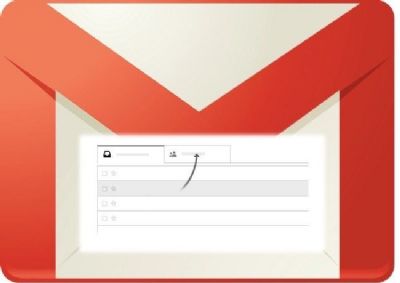
Yo por lo menos estoy muy satisfecho con la “nueva” interfaz con pestañas de Gmail. Me ha ayudado a enfocarme mejor en los mensajes que más me interesan, dejando a un lado el “ruido útil” o correo gris que entorpecía gestionar con más fluidez mis comunicaciones.
Esta interfaz cuenta con algunas características nuevas sobre las cuales no se suelen poner los focos y que es posible que se os hayan pasado por alto. A continuación, vamos a reseñar cuatro de ellas que os pueden resultar útiles en el día a día y que no requieren de mucho esfuerzo para acostumbrarse a usarlas, como puede ocurrir con una de las funciones más potentes de Gmail, los atajos de teclado.

Cada vez que recibimos mensajes nuevos en las categorías de cada pestaña, nos encontramos con una pequeña etiqueta que indica su número junto al nombre. Ahora bien, resulta que también podemos ver los remitentes de los últimos mensajes sin necesidad de abrir cada una de ellas.
Para ello, basta con colocarnos sobre la etiqueta “X nuevos” de cada categoría y nos aparecerá, en un globo de color negro, el listado de los remitentes. Según he podido comprobar, parece que el número máximo que nos muestra es de cinco, aunque no me atrevería a decir que no puede mostrar más.

Uno de los sitios donde resultan más útiles las ventanas emergentes para redactar es en los hilos de conversación con muchos mensajes. Ahora bien, resulta que, a primera vista, cuando queremos responder dentro de la misma conversación, lo debemos hacer desde la parte de abajo, lo cual es un poco molesto si queremos ir revisando algunas respuestas mientras redactamos la nuestra.
Si mantenemos pulsada la tecla Shift mientras pinchamos en el botón “Responder”, se nos abrirá la ventana emergente. También podemos hacer lo mismo con un atajo de teclado: Shift+R. De esta forma, podemos revisar el contenido de los mensajes anteriores sin necesidad de volver abajo`para continuar escribiendo.
Si empezamos a responder en una conversación y de pronto nos damos cuenta de que nos hubiera resultado más útil hacerlo usando la ventana emergente, podemos cambiar de modo sin necesidad de perder nada de lo que hemos escrito. Para ello, cuando queramos pulsamos en el botón “Tipo de respuesta” (a la izquierda, junto al remitente) y seleccionamos “Responder en una ventana emergente”. Obviamente, también podemos usar este método para mostrar la ventana, pero los dos anteriores me parecen más rápidos.
Lo mismo que acabo de explicar acerca de las respuestas, se aplica a los reenvíos, aunque con un cambio, como es lógico, en el atajo de teclado.
Recordad que si queréis usar los atajos de teclado que he mencionado en esta y en la anterior sección, debéis ir a la configuración y marcar la opción “Habilitar combinaciones de teclas”. Esto solo es necesario para los atajos. Por ejemplo, pulsar Shift y pinchar “Reenviar” funciona sin necesidad de cambiar la configuración.

El número que aparece junto a “Recibidos” nos muestra los mensajes que tenemos sin leer en la pestaña “Principal”. Sin embargo, lo que no tenemos a primera vista es el número de los que tenemos en el resto de pestañas. Estar, está, pero no para verlo sin necesidad de hacer nada más.
Para poder ver los mensajes sin leer que tenemos en cada una de las pestañas, debemos desplazarnos por la barra lateral hasta llegar a la opción “Más”, que es la que contiene la carpeta de Spam, la papelera y ahora también una nueva sección llamada “Categorías”.
Empecemos por decir que esta sección se encuentra ahí por defecto, pero podemos ponerla en el mismo lugar que el resto de las etiquetas. Para ello, pincharemos en la flecha que aparece a la derecha al pasar sobre ella; esto nos muestra un menú que dice “En la lista de etiquetas:” y allí marcaremos la opción “Mostrar”.
La coloquemos allí o no, si desplegamos esta sección nos encontraremos con cada una de las categorías y, junto a ellas, el número de correos sin leer que tienen. Si por el tamaño de vuestra pantalla no se alcanza a ver el número, basta con que os pongáis encima de la categoría para que aparezca por encima el nombre y el número.